El almacenamiento en dispositivos móviles siempre fue un problema, especialmente cuando usamos demasiado y durante mucho tiempo el mismo. Por eso es fundamental saber cómo liberar espacio de almacenamiento en Android.
En la actualidad podemos encontrar diferentes dispositivos con espacio de almacenamiento bastante grande de hasta 256 GB, por ejemplo. Sin embargo, si tu dispositivo Android cuenta con 64 GB o incluso 32 GB. Si no mantienes la mayoría de archivos en la nube, rápidamente te quedas sin espacio.
Sobre el papel puede parecer una gran cantidad de espacio. Sin embargo, día a día usamos más el teléfono, las diferentes aplicaciones que tenemos instaladas consumen mucho espacio. Ni hablar si tienes varios grupos de WhatsApp en donde generalmente se envían muchas imágenes y vídeos.
El almacenamiento en la nube como Google Drive, por ejemplo. Es una excelente opción para guardar todas las fotos y vídeos ahorrando una enorme cantidad de espacio en nuestro teléfono móvil.
No obstante, puede que todavía te haga falta liberar un poco más de espacio de almacenamiento en tu Android. Para eso tenemos esta guía detallada en donde te contaremos todo lo que puedes hacer para liberar espacio.
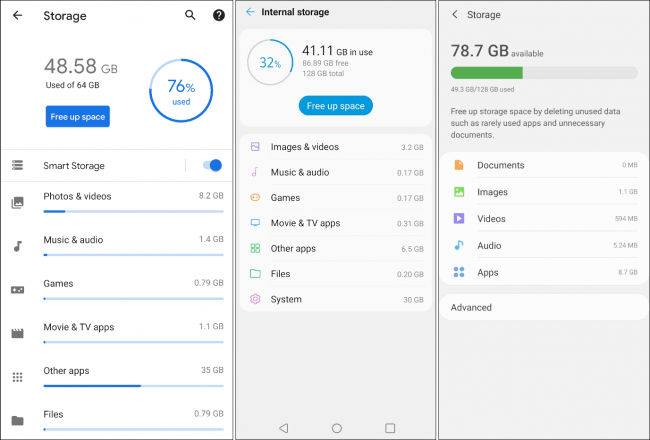
Liberar espacio con la herramienta de Android
Cada dispositivo Android cuenta con un apartado llamado “Almacenamiento” aquí no solo podremos ver cuanto espacio estamos ocupando en nuestro dispositivo. También vamos a poder liberar espacio.
- Lo primero que haremos será ir al menú de “Configuración” o “Ajustes”. Para esto podemos deslizar la parte superior de nuestro dispositivo (donde vemos las notificaciones) dos veces y en la parte inferior derecha veremos un icono en forma de engranaje.
- Una vez dentro de las opciones de configuración, tendremos que buscar el apartado de “Almacenamiento”.
- Aquí podremos ver todo lo que tenemos en nuestro dispositivo dividido por categorías.
- Presiona en el botón “Liberar espacio” que se encuentra en la parte superior de la pantalla.
- Nos envía a otro apartado en donde podremos ver diferentes clases de archivos, también organizados por categorías, por ejemplo: archivos innecesarios, duplicados, capturas de pantalla antiguas, archivos multimedia de WhatsApp, aplicaciones que no usamos, archivos descargados y pesados.
- Para borrar todos los archivos de dicha categoría deberemos presionar sobre el botón “Selecciona y libera espacio”.
- En esta nueva pantalla, vamos a tener que seleccionar todos los archivos y luego pulsamos el botón “borrar”.
Algunos dispositivos Android no cuentan con el botón de “Liberar espacio” que te comentamos anteriormente. No obstante, podemos ir eliminando categoría por categoría los diferentes archivos que tenemos en nuestro dispositivo.
- En el apartado “Almacenamiento” seleccionamos una de las categorías como “Música y audio”.
- Veremos las aplicaciones que se encuentran asociadas a dicha categoría. Por ejemplo, en la que hemos seleccionado podría aparecer Spotify o Youtube Music.
- Si tocamos una de estas aplicaciones, tendremos las opciones de “Borrar almacenamiento” o “Borrar caché”. Si decides presionar sobre “Borrar almacenamiento” debes tener en cuenta que no únicamente eliminara todos los archivos que descargaste desde dicha app, sino que deberás volver a iniciar sesión.
- Dejando de lado esto, cada categoría cuenta con una sección más genera de “Archivos” en donde podrás eliminar todos los archivos que no se encuentra relacionados con ninguna aplicación.
Con la aplicación de Google
La aplicación de Google es realmente excelente para liberar espacio de almacenamiento en nuestro dispositivo. Es una de las herramientas que puedes instalar desde la Play Store. Con esta aplicación podrás gestionar todos los archivos de tu dispositivo móvil.
De esta manera conseguirás tener todo ordenador, eliminar todos los archivos que desees de forma detallada sin perder nada de información. En varios teléfonos móviles “Filed by Google” viene preinstalado. Nos ahorramos mucho tiempo con esta herramienta, ya que no deberemos liberar espacio de manera manual.

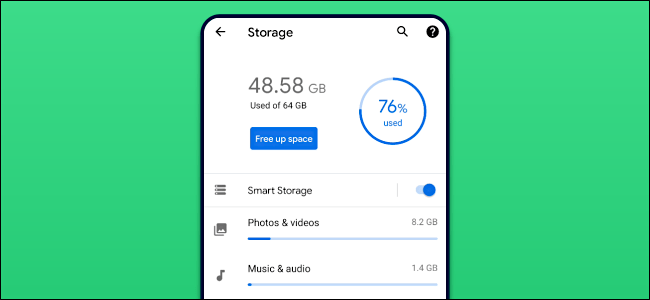
¿Tienes alguna pregunta o problema relacionado con el tema del artículo? Queremos ayudarte.
Deja un comentario con tu problema o pregunta. Leemos y respondemos todos los comentarios, aunque a veces podamos tardar un poco debido al volumen que recibimos. Además, si tu consulta inspira la escritura de un artículo, te notificaremos por email cuando lo publiquemos.
*Moderamos los comentarios para evitar spam.
¡Gracias por enriquecer nuestra comunidad con tu participación!